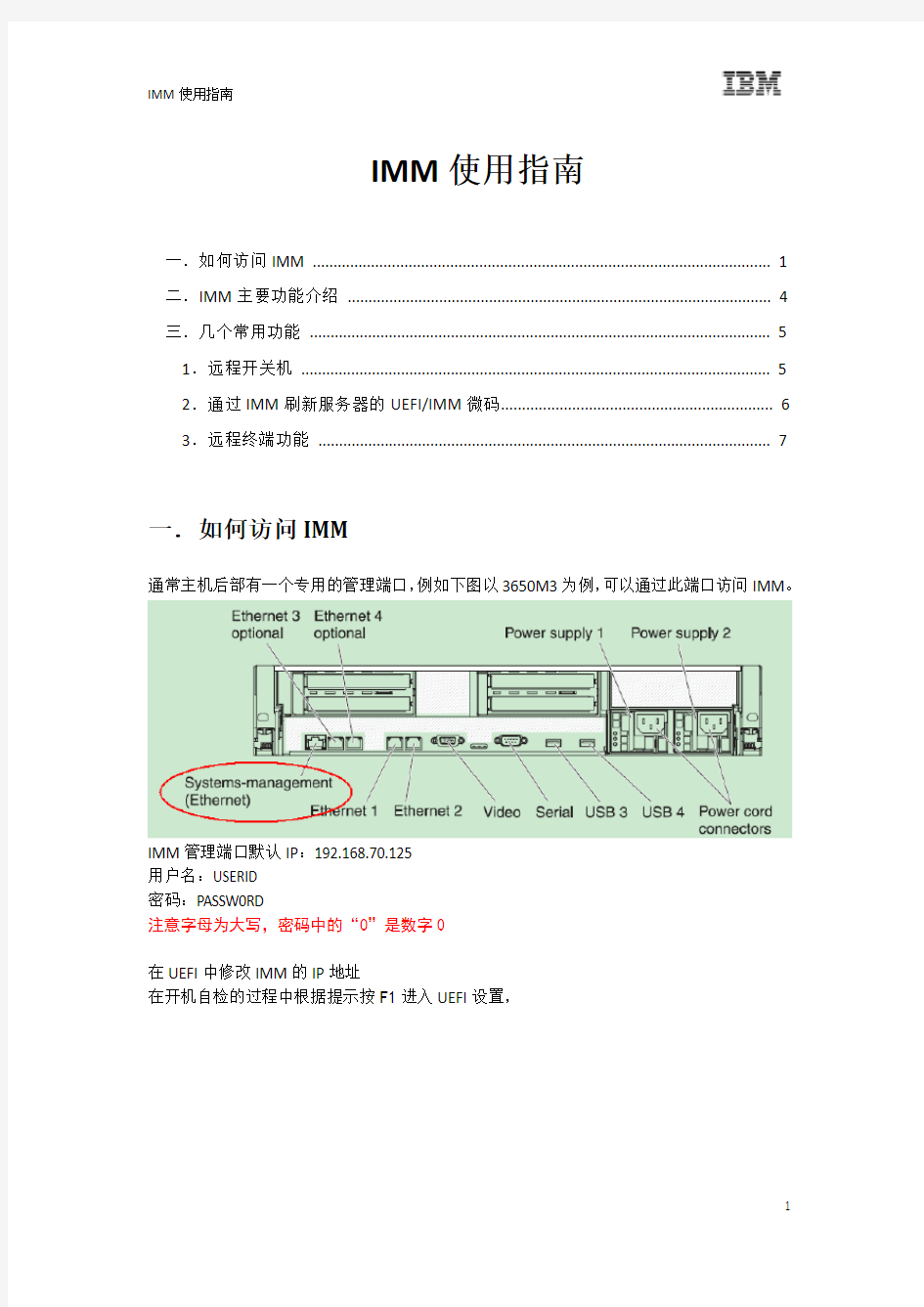
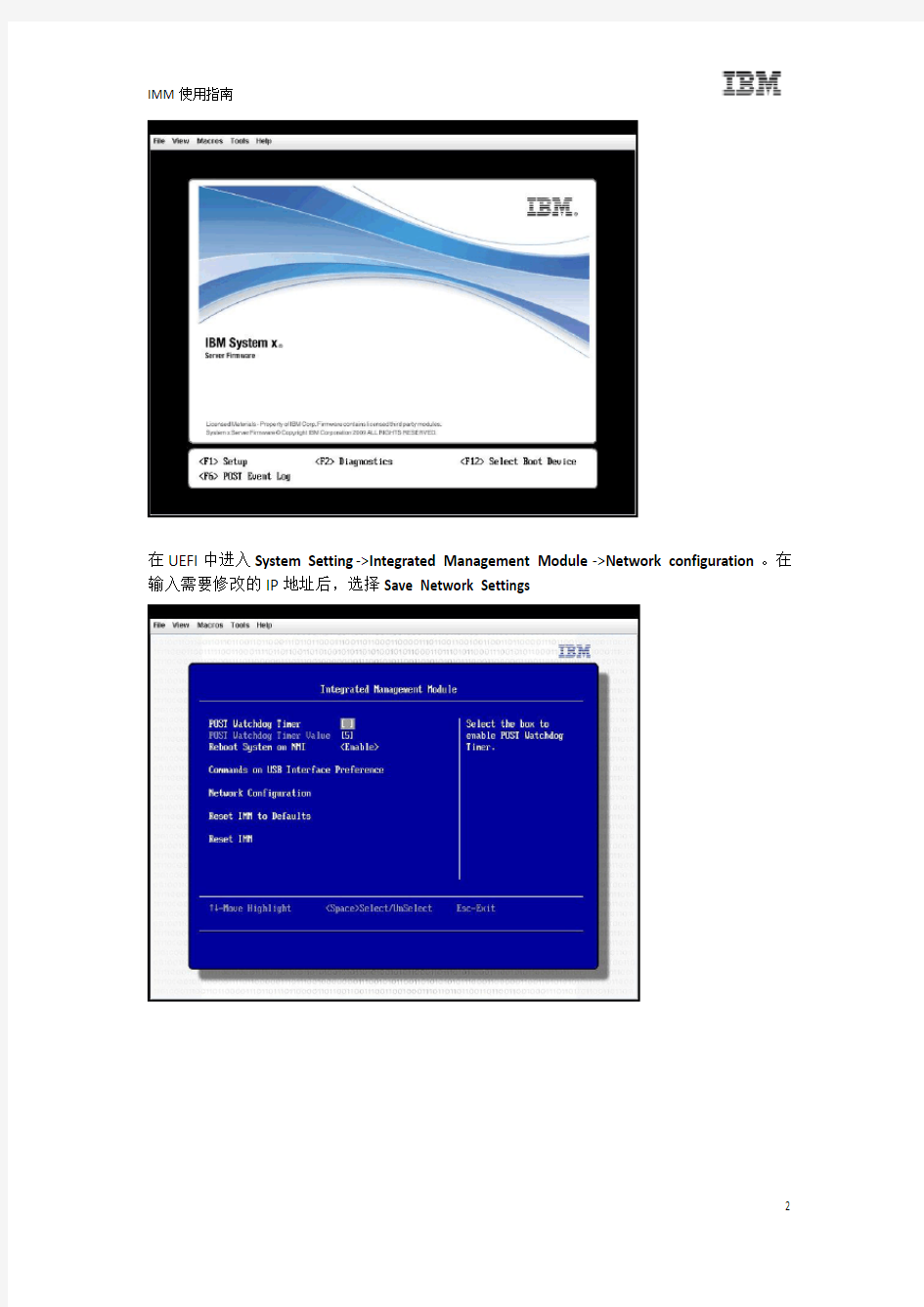
IMM使用指南
一.如何访问IMM (1)
二.IMM主要功能介绍 (4)
三.几个常用功能 (5)
1.远程开关机 (5)
2.通过IMM刷新服务器的UEFI/IMM微码 (6)
3.远程终端功能 (7)
一.如何访问IMM
通常主机后部有一个专用的管理端口,例如下图以3650M3为例,可以通过此端口访问IMM。
IMM管理端口默认IP:192.168.70.125
用户名:USERID
密码:PASSW0RD
注意字母为大写,密码中的“0”是数字0
在UEFI中修改IMM的IP地址
在开机自检的过程中根据提示按F1进入UEFI设置,
输入需要修改的IP地址后,选择Save Network Settings
在IE中输入IP地址即可访问IMM管理界面
二.IMM主要功能介绍
System status
查看服务器的健康状况,包括温度、电压和风扇状态等。
Virtual Light Path
查看服务器光通路诊断板上是否有告警。
Event Log
可以查看服务器的日志信息,可以用Save Log as Text File另存日志信息为文本文件。
Vital Product Data
查看服务器的型号序列号及各种微码版本。
Power/Restart
通过IMM控制开关服务器,包括定时开关机功能
Remote Control
远程控制服务器终端,需要添加IBM Virtual Media Key选件来实现此功能,大部分机型标配没有此选件。
PXE Network Boot
设置服务器的PXE启动。
Firmware Update
刷新服务器的UEFI和IMM的微码。
System Settings
设置IMM的时间日期,名字等基本信息。
Login Profiles
为IMM添加除默认之外的其他用户。
Alerts
设置snmp告警等信息。
Serial Port
设置串口信息
Port assignments
定义IMM所使用的端口。
Network Interfaces
设置IMM的网络地址
Network Protocols
配置SNMP,DNS等网络协议
Security
配置SSL、SSH等安全协议
Configuration File
备份和恢复IMM的配置文件
Restore Default Settings
将IMM恢复默认设置
Restrat IMM
重启IMM
Log off
退出登录
三.几个常用功能
1.远程开关机
选择Power/Restart选项可以实现远程开机、关机和重启
在Schedule Daily/Weekly Power and Restart Actions中可以实现每天定时的开关服务器。
2.通过IMM刷新服务器的UEFI/IMM微码
选择Firmware Update,然后在浏览中选中微码刷新文件,此处以3650M3的UEFI刷新为例,文件名为ibm_fw_uefi_d6e149a_windows_32-64.exe,注意刷新微码前服务器需要开机。
选择文件后点选update,会出现上传微码的界面,完成后会有现有旧微码和新微码的信息,例如“The current build id is D6E148B.You will be installing D6E149A build id”
点击continue会开始刷新进程
3.远程终端功能
此功能需要添加IBM Virtual Media Key选件来实现此功能,大部分机型标配没有此选件。同时要求打开远程控制的客户机(登录IMM界面的台式机或者笔记本,不是指控制的目标服务器)需要安装JRE(Java Runtime Environment)软件,可以到java网站下载
https://www.doczj.com/doc/6114496194.html,/zh_CN/
打开菜单中的Remote Console页面,如果只允许一个用户连接到服务器终端选择Start Remote Control in Single User Mode;如允许多用户同时连接选择Start Remote Control in Multi-user Mode。
选择后可以打开终端窗口,可以对服务器的终端进行控制。
虚拟媒体功能
利用IMM的虚拟媒体功能可以将本地PC机、笔记本上的光驱/软驱、或者iso/img镜像文件远程的挂载给服务器使用。
在虚拟媒体窗口中选中要挂载到远程服务器的光驱前面的Map选项,然后选择右边的Mount Selected按钮,就可以实现把本地的光驱挂载到服务器上,比如例子中将本地插有windows2003光盘的光驱F挂载到服务器上,服务器启动后就可以从挂载的光驱启动安装
windows操作系统了。
选择Add Image可以将本地的iso/img镜像挂载到远程服务器上。
图解戴尔iDRAC服务器远程控制设置 哦。 那么什么是iDRAC呢?iDRAC又称为Integrated Dell Remote?Access Controller,也就是集成戴尔远程控制卡,这是戴尔服务器的独有功能,iDRAC卡相当于是附加在服务器上的一计算机,可以实现一对一的服务器远程管理与监控,通过与服务器主板上的管理芯片BMC进行通信,监控与管理服务器的硬件状态信息。它拥有自己的系统和IP地址,与服务器上的OS无关。是管理员进行远程访问和管理的利器,戴尔服务器集成了iDRAC控制卡,我们就可以扔掉价格昂贵的KVM设备了。在戴尔第12代服务器中,iDRAC的版本升级到了iDRAC 7,下面我们将以戴尔PowerEdge R820为例,为您图解iDRAC的一步步设置。 戴尔服务器的iDRAC远程控制接口,在图的右下角,有“iDRAC”字样 iDRAC的网口在服务器的背面,一般都标注iDRAC的字样。在戴尔第12代服务器中,这个网口使用了1Gbps的网口,速度更快。一般情况下,iDRAC功能默认都是关闭,我们需要在BIOS里面启用,首先我们先重启计算机,然后进入BIOS,选择iDRAC Setting。 在BIOS中选择iDRAC设置 BIOS中iDRAC详细的设置列表 进入iDRAC Setting之后,我们看到很多详细的设置,一般情况下我们只要设置网络Network就可以了。 在BIOS中开启iDRAC功能 首先我们需要先启用iDRAC功能,戴尔PowerEdge R820的iDRAC接口采用了千兆网卡,所以我们在Enable NC选项中选择Enable,NC Selection选项中选择Dedicated(iDRAC7
HTD-V1D 系列门禁控制器说明书 一、概述: HTD-V1D门禁控制器是一款可外接键盘的控制器。多用于对安全性要求较高的场合,如仓库、财务室等,实现 刷卡+密码=开门功能,一般键盘读卡器安装于室外,HTD-V1D安装于室内,非法人员无法破坏进入,保密安全。 二、技术参数: ●外形尺寸:160(宽)X250(长)X40(厚)毫米,黑色; ●重量:450克; ●显示:六位红色高亮数码管显示; ●键盘:16键键盘; ●工作电源:直流 7~35V 都能正常工作,内部采用开关电源设计,输入电 压范围宽,有TVS 瞬态过压抑制保护,有防正负接反保护功 能,推荐使用12VDC/3A开关电源供电可同时给电锁和读卡器 供电; ●功耗:节能; ●待机电流: 50~60毫安,约0.6~0.7瓦; ●刷卡工作电流: 100~120毫安,约1.2~1.4瓦(T=25℃ VIN=12VDC); ●工作环境: 温度:-10℃~+55℃;
湿度:0%~90%RH; 线路板100%防潮处理; ●多路输出:一路继电器输出控制门锁,一路报警OC门输出; ●多路输入:门磁监控,红外线监控,手动放行,消防联动输入等,每路 输入都加有光电隔离保护; ●通讯接口:标准RS485方式,波特率:4800~19200BPS,加有TVS瞬态过 压抑制及防雷管和共模抑制保护,确保通讯接口电路安全; ●读卡器接口:标准维根输入接口,光电隔离保护; ●用户数量:1700人(可根据用户需求增加); ●记录容量:保持最新记录 6144 条(可根据用户需求增加); ●外部掉电记录保持时间:8750小时; ●功能强大:支持多种开门方式,完善的进入时段管理,可脱机工作,环 境监控,支持多种电锁,详细记录; ●配套管理软件功能强大。 三、系统操作: 1. 系统密码 为了系统的安全,避免非系统管理人员随意修改系统参数,我们设置了系统密码来加以防范,即进入系统设定各项功能时,必须先输入正确的系统密码确认,方允许操作,出厂初始密码为“000000”。 1.1 修改系统密码 按[ F1 ]键,LED显示“Pin_”,依次输入6个数的系统密码,按[ENT]键确定。如果密码正确,LED显示“Can.SET”;这时按[ F1 ]键,LED显示
中控考勤机说明书 1考勤机的使用 1.1登记指纹 1.2考勤机功能介绍(通讯,参数设置,系统信息,U盘管理) 2考勤软件的使用 2.1 软件的安装 2.2 软件使用 2.2.1 增加设备 2.2.2 从设备下载人员信息 2.2.3 修改人员信息(改名字,调动部门等) 2.2.4 上传人员信息到设备 2.2.5 下载考勤数据 2.2.6 时间段设置 2.2.7 班次管理 2.2.8 人员排班 2.2.9 统计报表 一考勤机快速使用 1.1登记指纹(分彩屏跟黑白屏) 从设备上采集指纹: (1)彩屏:长按M/OK键--“用户管理”点OK--“新增用户”点OK--选择工号,- 往下翻在“指纹登记”上点OK,同一个手指按三次,完成后再点击OK键,再放上另一个手指按三次--往下翻到完成上点OK。(如果要再登记指纹可在‘用户管理‘点OK--’管理用户‘点M/OK---点M/OK选择’---- 查找用户‘—输入工号点OK—点M/OK选择“编辑用户”然后选择登记指纹,登记完成后---往下翻到完成上点M/OK。 (2)黑白屏录指纹的跟彩屏类似就不再说了。录备用指纹的话跟彩
屏有点区别:按M/OK—用户登记—指纹登记—提示新登记—按ESC键—跳出备份登记—输入工号—登记指纹。。 1.2机器的功能介绍 (1)通讯设置—设置通讯方式有RS232/485通讯,TCP/IP,USB 通讯 (2)系统设置—参数设置(包含提示声音,键盘声音,时间设置算法切换(高端机器如iclock360, S20等)--数据维护(删除考勤机上的记录数据【记录要定时去删除】,清除管理权限【管理员破解】,清除全部数据----恢复设置(恢复出厂设置【不会删除考勤机上的数据只是恢复机器出厂的通讯设置等】; (3)系统信息—可以查看设备的人员登记数跟指纹数及考勤记录数-------设备信息可以查看设备的序列号、算法版本、MAC地址、出厂时间等。 (4)U盘功能(包含下载跟上传的功能) <1>(1)把U盘插到考勤机上--长按M/OK键进入菜单--选择U盘管理--下载数据--下载用户数据--下载完成后退出然后把U盘拿下来插到电脑上。 <2> (1)打开考勤软件--点击软件最左上角数据--选择菜单里“USB闪盘管理”,然后选择菜单里对应的选项(黑白屏机器选择第一项,彩屏机器选择第三项)--在对话框的左上角第一栏“导入用户数据到电脑”上点击--最后再点击“从U盘导入用户数据”--导入完成后关闭。
Remote Supervisor Adapter II远程管理卡 Remote Supervisor Adapter II (RSA II)是xSeries系列服务器最高端的系统管理卡,有许多告警、监控和远程管理功能。此章介绍不同型号的Remote Supervisor Adapter II的功能和共性,更多信息见Remote Supervisor Adapter II SlimLine and Remote Supervisor Adapter II User’s Guide。 RSA II替代了Remote Supervisor Adapter (也叫RSA I)和Advanced System Management PCI Adapter (ASMA)。这些都可以连接到Advanced System Management network。 3.1 功能 Automatic notification and alerts RSA II自动发送告警或者通知到另一台服务器,例如IBM Director,SNMP目标,或者直接通过SMTP发送给用户。 Continuous health monitoring and control RSA II不间断的监控温度,电压等。一旦风扇故障,则RSA II强制剩余的风扇全速运行来降温。 Event log 可以访问服务器的事件日志和POST日志,并实时导出。 LAN and Advanced Systems Management (ASM) interconnect remote access RSA II有个LAN接口可以将integrated system management processors (ISMP)连接到ASM interconnect network。RSA II是ASM network的网关,可以转发网络中ISMP的告警,并通过以太网访问ISMP。 Operating system failure screen capture 当操作系统当机,可以进行截屏操作。RSA II可以存储最后一次的截屏。 Remote media 作为远程控制功能的一部分,可以在装有RSA II的服务器上,像使用本地设备一样,使用运行RSA II网络接口的远程机器上的软驱,软盘镜像,光驱,光盘镜像。 注意:写此文章时,所有支持RSA II的服务器只可以在Windows上使用Remote Media,对Linux的支持今后会发布。 Remote power control RSA II支持远程开关及重启服务器,是否有LAN或者WAN都没关系。 Server console redirection 可以在RSA II网络接口中使用Server console redirection,来实现远程管理。
1.2.1 塔式服务器说明书 1.2.1.1 浪潮英信服务器NP120D2产品手册 ● 产品定位 浪潮英信NP120D2是浪潮英信NP120D 的升级版,支持单路45纳 米Xeon 处理器,安全性更强、可靠性更高。浪潮英信NP120D2灵活的 按需配置可以满足不断发展的政府、教育等行业应用环境,便于管理和 维护,性价比极具竞争力。 ● 目标用户 政府、教育的无纸化办公 中小型企业的应用服务器 文件、打印、邮件、Web 、多媒体教学应用服务器 小型数据库管理服务器 校园网应用服务器 ● 产品优势 性能 单路双核、四核英特尔?至强?处理器(包括UP 45纳米处理器) Xeon 3xxx 系列处理器 系统前端总线频率最高可达1333MHz ,提供强大的计算性能; 可靠 改进型38°散热机箱 机箱侧板打孔,风扇增大 提高系统可靠性,充分适应 各种CPU 需求 ECC 内存技术 内存 能够有效地提供数据容错功 能,降低系统宕机的概率; 集成SATA RAID0,1,10 Host RAID 有效的避免数据丢失,提高 了数据的安全性,为用户提 供了保障。 360 °静音设计 全面贯穿健康理念,大幅降 低系统噪音,使得低端服务 器更加人性化; 智能 浪潮睿捷服务器套件 管理软件+导航软件 大大简化了服务器的维护与
+备份还原软件管理工作,降低管理成本弹性 最大6块内置硬盘机箱自带2个位置,可 扩1个硬盘托架支持4 个内置硬盘为用户提供足够的业务拓展空间 支持传统PCI和高速PCI-E插槽保护用户现有的IT设备投资,使用户短期的投资获得更长期的超值回报。 NP120D2产品技术规格
图解戴尔iDRAC服务器远程控制设置 对于远程的服务器,我们不能经常性的去机房维护,所以远程控制对于服务器来说就显得至关重要。那么你是用什么方式对服务器进行远程控制呢?远程桌面?还是KVM切换器?NO,你OUT了!如果你用的是戴尔的服务器,那么iDRAC功能不使用的话就是个极大的浪费哦。 那么什么是iDRAC呢?iDRAC又称为Integrated Dell Remote Access Controller,也就是集成戴尔远程控制卡,这是戴尔服务器的独有功能,iDRAC卡相当于是附加在服务器上的一计算机,可以实现一对一的服务器远程管理与监控,通过与服务器主板上的管理芯片BMC进行通信,监控与管理服务器的硬件状态信息。它拥有自己的系统和IP地址,与服务器上的OS无关。是管理员进行远程访问和管理的利器,戴尔服务器集成了iDRAC控制卡,我们就可以扔掉价格昂贵的KVM设备了。在戴尔第12代服务器中,iDRAC的版本升级到了iDRAC 7,下面我们将以戴尔PowerEdge R820为例,为您图解iDRAC的一步步设置。
戴尔服务器的iDRAC远程控制接口,在图的右下角,有“iDRAC”字样iDRAC的网口在服务器的背面,一般都标注iDRAC的字样。在戴尔第12代服务器中,这个网口使用了1Gbps的网口,速度更快。一般情况下,iDRAC功能默认都是关闭,我们需要在BIOS里面启用,首先我们先重启计算机,然后进入BIOS,选择iDRAC Setting。
在BIOS中选择iDRAC设置 BIOS中iDRAC详细的设置列表 进入iDRAC Setting之后,我们看到很多详细的设置,一般情况下我们只要设置网络Network就可以了。
版本 2.1
目录 第一章MF06通用读写器系统描述 1.1 用途说明 1.2 技术指标 1.3 系统结构 1.4 型号及说明 第二章MF06通用读写器使用说明 2.1系统安装 2.2 用户系统开发步骤 第三章MF06动态库使用说明 第四章其他事项 第一章MF06系统描述 MF06非接触卡通用读写器是本公司研制生产的智能卡读写器/读写模块系列产品之一。它能独立完成对MIFARE系列非接触卡的所有操作,广泛应用于需以MIFARE卡作为存贮媒介的系统中。它可以作为用户系统中的一部份,受控于主计算机,接受用户应用程序的函数调用,完成用户系统设定的对MIFARE卡片的所有操作。用户应用本读写器,可以简便地构成自己的智能卡应用产品。 1.1用途说明 1)提供完善的动态函数库,用户应用程序可以很方便地操作MF06通用读写器完成对MIFARE系统卡片的所有操作。 ·模块操作:连接模块,读取模块号, ·卡片呼叫:读取卡类型,读取卡片序列号 ·卡片激活 ·防碰撞选择 ·卡片密码操作:密码认证,写密码 ·卡片数据块读取 ·卡片数据块写入 ·电子钱包的操作:加/减电子钱包,读/写电子钱包等 ·卡片睡眠 2)不需要外接电源,读写器电源取自电脑主机的键盘口。 3)与电脑主机采用标准串行接口。读写器直接插在电脑主机的串行口上。 4)提供发光管(红、绿LED)及蜂鸣器,由用户应用程序控制,以显示系统当前的工作状态。 5)可应用于WINDOWS 98、WINDOWS 2000、WINDOWS XP环境。 1.2 技术指标 1)卡片标准:非接触卡,TYPE A标准,MIFARE系列卡片。 2)电源:+5 VDC,取自电脑主机的键盘口。 3)通信方式:RS232串行通信,通信波特率为 57600 BPS 1个起始位,8个数据位,无奇偶校验,1个停止位; 4)电源电流:150 mA 5)工作环境:工作温度:-10℃--+50℃ 工作湿度:10%--85% RH
指纹考勤机故障维修手 册 公司标准化编码 [QQX96QT-XQQB89Q8-NQQJ6Q8-MQM9N]
指纹考勤机常见故障维修及操作手册
考勤机,在设计过程中,已经考虑到工作环境等因素,能长时间、稳定地工作。然而在实际使用中仍会出现不可预见的故障。为方便地铁用户日常过程中的使用,特编写此手册作为维修参考,本手册仅作为参考。 我们将通过硬件部分、软件部分、通讯连接问题三大部分进行描述: 一、硬件问题 1、有些用户指纹考勤经常无法验证通过,该如何解决此问题 如下的一些情况可能会导致有的员工难于使用或根本不能够使用指纹进行考勤: ①一些手指上指纹被磨平; ②手指上褶皱太多,经常变化; ③手指上脱皮严重; 指纹无法识别的用户,可将该指纹删除再重新登记,或登记另一枚手指,同时类似用户在登记指纹时,需要选择使用质量较好的指纹(褶皱少、不起皮、指纹清晰),尽量使手指接触指纹采集头面积大一些,登记完成后做一下比对测试;并建议多注册几枚备份手指,推荐使用食指、中指或无名指;避免大拇指和小拇指(因为它们按压采集窗口时通常很笨拙)。 正确的手指按压示意图 手指平压于指纹采集窗口上指纹纹心尽量对正窗口 中心 2、考勤机在接上电源开机后,液晶显示不完整,有时只显示一半,有时花屏,请问是什么问题,该如何解决 可能原因是①主板坏;②液晶的内部特性问题。这时需要与供应商联系,返回维修。 3、考勤机在接上电源后,却无法开机,请问是什么问题,该如何解决 无法开机的可能原因是 ①电源线坏。这时请更换一个好的电源线。 ②电源接头松脱。请把电源线插紧,再进行开机。 ③电源板已坏; ④主板坏。 如果是第③、④项两个原因。请用户与供应商联系,更换新的电源板或主板。 4、如何清除考勤机的管理员 可以用考勤机和计算机通讯,通讯成功后,进入考勤机管理标签页,单击清除管理员按钮,可以清除考勤机的管理员,断开连接后,就可以进入考勤机的菜单模式了,注意需要到机器上重新登记管理员。
浪潮服务器管理软件 全新架构集中管理 —浪潮猎鹰服务器管理软件V4.0 面对快速成长、规模日趋庞大的企业集团而言,管理整个企业的IT系统,并维持其正常运作,在IT管理中有没有遇到下面这些问题? ●有了网络,也有了运行规则,但缺少监控网络的有效手段;就像高速公路缺少了录 像监控,只能等待110的报警信息。 ●整个网络的运行在网管眼里是黑暗的、不透明的;不能在第一时间发现问题,解决 问题往往是被动的。 ●服务器发生不可预期的故障,造成公司资料或人力上重大的损。 ●没有远程诊断工具。信息人员花费过多的时间亲自到服务器端做视察或维修 ●信息人员的人事及管理费用远高过预算。 如果您的企业正在发展中壮大,如果您企业的管理体系还不够完善,您是否因企业在信息化过程中配置服务器后的管理工作而头痛?有没有想过,每年花钱在雇用MIS专业人员管理系统的费用有多少呢?其实,企业信息化并非就得砸大钱,用浪潮服务器随机附送的浪潮猎鹰服务器管理软件(LCSMS),可以让复杂的系统管理变得简单轻松。 怎样为客户提供高质量的产品和最贴心的服务一直是浪潮的目标。考虑到中小企业在服务器使用中管理困难的具体情况,浪潮在提供高品质的稳定硬件外,还自行研发了一套可以轻松管理服务器的软件——猎鹰服务器管理软件。免费的随机附送还不是浪潮对中小企业客户贴心服务的全部表现,这款软件强大的功能、简单易懂的操作、特殊的友善接口、完善的多重警告提示……全部都是从客户的实际困难出发,提供贴心的服务和帮助,真正让使用浪潮服务器的用户体会到管理的便利,节省更多的精力和财力。 猎鹰服务器管理软件V4.0是浪潮服务器研发人员在多年的技术积累和用户需求分析调研,经过两年多的研发改进而发布的最新服务器管理软件版本。其功能贴近用户需求,功能简单实用,一经推出已经在多家大型的企业广泛应用。LCSMS V4.0采用动态的四层网络架构,能满足不同企业的网络结构需求,LCSMS V4.0可对服务器节点状态进行实时监控和资源管理,为系统管理员提供了一个统一的、集中的、可视化的和跨平台的管理工具。V4.0既汲取了先前版本的精要和优势,同时又在跨平台(Windows、Linux),OOB管理(支持IPMI 1.5/2.0),远程故障报警,Raid监控、资产管理等方面取得突破从而可以极大的降低用户的管理成本,同时也提高了用户的管理效率,降低系统维护TCO 。 弹性架构,动态部署
如何远程管理服务器 服务器托管是企业选择服务器的常用方式之一,所谓服务器托管是指用户购买独立服务器,并有企业技术人员进行软件以及硬件的安装,调试成功后托管到当地的电信大楼或者IDC机房,由服务器托管商提供网络带宽和机房运行环境。当服务器出现故障则是由企业技术人员进行远程管理服务器,那么,服务器托管如何远程管理服务器? 在进行服务器租用或者服务器托管之后,除非重装操作系统等特殊情况,您都不需要进入机房,而直接在本地进行远程管理。可以实现远程桌面控制的软件和方法有很多,可以使用pcanywhere等软件来实现,也可以使用win2003自带的“远程桌面”来实现。 方法一、远程桌面使用方法 远程桌面控制是一种远程控制管理软件,可以在客户端利用其来遥控和管理远程的电脑,而且简单方便。 1、在控制面板中打开“系统”,或者右键点“我的电脑”选择“属性”。 2、在“远程”选项卡上,选中“允许用户远程连接到这台计算机”复选框即可。 3、确保您有适当的权限远程地连接您的计算机,并单击"确定"。在您的计算机上,您必须是管理员或者Remote Desktop Users 组的成员。(注意:必须作为管理员或Administrators 组的成员登录才能启用远程桌面功能) 4、本机主控设置:开始-程序-附件-通讯-远程桌面连接,输入您服务器的IP地址即可连接上您的服务器。 方法二、pcanywhere使用方法 pcanywhere在实际使用上是非常简单和方便 1、下载了此工具软件,双击安装,并以下一步,下一步,就可以完成整个安装过程; 2、安装完成后,提供两选择,一个是主控端,用来控制别的主机,二是被控端,用来提供给别人控制你的电脑; 3、选择主控端,在配置里加入对方电脑的域名或者IP地址,然后打开些主控端,就会自动地方寻找此主机,并让你控制此电脑; 4、选择被控端,此电脑将会以服务端方式等待对方主机对本电脑的控制。
API接口函数库使用说明 部文件:V1.0.20 发布时间:2015-04-29
版本更新记录
目录 API接口函数库使用说明 (1) 1. 文档概述 (6) 1.1. 文档围 (6) 1.2. 面向对象 (6) 1.3. 参考资料 (6) 2. 函数库介绍 (6) 2.1. 功能 (6) 2.2. 性能 (7) 3. 运行环境 (7) 3.1. 硬设备 (7) 3.2. 软件的运行平台 (7) 3.3. 函数调用方法 (8) 3.3.1. Delphi调用32位动态库的方法 (8) 3.3.2. VB调用32位动态库的方法 (9) 3.3.3. VC调用32位动态库的方法 (11) 4. API介绍 (11) 4.1. 函数调用流程 (11) 4.1.1. 非接触式存储卡API调用流程 (11) 4.1.2. 非接触式CPU卡片API调用流程 (12) 4.1.3. 接触式CPU卡片API调用流程 (12) 4.1.4. 接触式存储卡片API调用流程 (12) 4.1.5. API调用流程 (12) 4.1.6. 函数操作结果信息表 (16) 4.2. 设备操作函数组 (19) 4.2.1 打开读写器device_open (19) 4.2.2 关闭读写器device_close (19) 4.2.3 判断设备通讯类型device_gettype (19) 4.2.4 设置通讯波特率device_setbaud (20) 4.2.5 获取读写器版本信息device_version (20)
4.2.6 读写器蜂鸣device_beep (21) 4.2.7 LED灯控制 device_ledctrl (21) 4.2.8 获取读写器生产序列号 device_readsnr (22) 4.2.9 获取设备状态 get_device_status (22) 4.2.10 读取读卡器的EEPROM (23) 4.2.11更新读卡器的EEPROM (23) 4.2.12 复位串口配置信息 ReSetupComm (24) 4.2.13 读卡器软复位 device_reset (24) 4.2.14 获取设备状态扩展 get_device_statusEx (25) 4.2.15 获取非接触式CPU卡卡片状态 dev_cardstate (25) 4.2.16 获取接触式CPU卡到位状态 ICC_GetStatus (26) 4.2.17 读EMID号Dev_GetEMID (26) 4.3 接触式卡片操作函数 (27) 4.3.1 判断接触式卡片状态sam_slt_getstate (27) 4.3.2 接触式卡片上电复位sam_slt_reset (28) 4.3.3 接触式卡设置复位波特率sam_slt_reset_baud (28) 4.3.4 接触式卡片下电sam_slt_powerdown (29) 4.4. 非接触 CPU 卡函数 (29) 4.4.1 激活非接触式卡open_card (29) 4.4.2 设置非接触式卡片为halt状态 rf_halt (30) 4.4.3 应用层传输命令card_APDU (31) 4.5 非接触式存储卡操作函数 (31) 4.5.1 激活非接触式存储卡rf_card (31) 4.5.2 非接触式存储卡认证扇区 rf_authentication (33) 4.5.3 非接触式存储卡读数据rf_read (33) 4.5.4 非接触式存储卡写数据rf_write (34) 4.5.5 非接触式存储卡读值块rf_readval (34) 4.5.6 非接触式存储卡写值块rf_initval (35) 4.5.7 非接触式存储卡加值rf_increment (35) 4.5.8 非接触式存储卡减值rf_decrement (36) 4.5.9 非接触式存储卡值传送 rf_transfer (36) 4.6 二代操作函数 (37) 4.6.1 卡操作指令-读卡IDCard_Read (37) 4.6.2 卡操作指令-读卡IDCard_ReadCard (39) 4.6.3卡操作指令根据索引获取数据IDCard_GetCardInfo (40) 4.6.4 获取二代证模块ID IDCard_GetModeID (40) 4.6.5 读卡模块扩展一IDCard_ReadCard_Extra (41) 4.6.6 设置二代证照片存储路径 IDCard_SetPhotoPath (41) 4.6.7 设置二代证照片名字 IDCard_SetPhotoName (42) 4.6.8 读二代证信息扩展二 IDCard_ReadCard_Ex (42) 4.6.9 删除所有二代证照片文件delete_all_photofile (44) 4.6.10 获取卡ID号IDCard_Read_IDNUM (44) 4.6.11 获取卡IDCard_Name (45) 4.6.12 获取卡性别IDCard_Sex (45)
目录 1 产品介绍 (3) 1.1 产品原理 (3) 1.2 产品规格 (4) 1.3 产品功能说明 (4) 1.3.1 KVM功能 (4) 1.3.2 电源管理 (5) 1.3.3 虚拟储存 (5) 1.3.4 IPMI功能 (5) 1.3.5 网络安全 (5) 2 安装前准备 (6) 2.1 安全提示 (6) 2.2 产品检查 (6) 3 硬件安装向导 (7) 3.1 连接VGA线 (7) 3.2 连接USB线 (8) 3.3 连接网络 (8) 3.4 安装电源适配器 (8) 3.5 安装完成 (9) 4 客户端登录向导 (10) 4.1 IP地址登录 (10) 4.2 常规信息 (10) 4.3 服务器健康管理 (11) 4.4 配置 (12) 4.4.1 配置 (12) 4.4.2 SSL证书 (17) 4.5 远程控制和虚拟存储 (18) 4.5.1 提前设置 (18) 4.5.2 启动重定向 (21) 4.5.3 服务器电源控制 (27) 4.5.4 重启远程管理卡 (27) 4.6 维护 (28) 4.6.1 进入更新模式 (28) 4.6.2 更新提示 (28) 4.6.3 上传文件 (28) 4.6.4 开始升级文件 (29) 4.6.5 上传文件提示 (29) 4.6.6 升级文件进度 (30) 4.6.7 更新完成 (30) 4.7 语言 (30) 5 网络配置 (32) 5.1 IP设置 (32)
5.2 网页开启慢的原因 (32) 5.3 外网访问 (32) 5.4 优化设置 (33) 6常见问题解答 (34)
1产品介绍 远程管理卡是软硬一体的远程管理设备,为服务器提供远程管理功能。 在服务器上安装远程管理卡后,你就能在任何地方远程管理该服务器,像管理自己眼前的服务器一样,不仅可以看到远程服务器的桌面,用本地的鼠标和键盘对远程服务器进行正常的操作,还可以虚拟本地的光驱、软驱、USB设备给远程服务器使用,甚至还可以随时启动尚未开机的远程服务器。 远程管理卡采用了世界领先的SOC(system on a chip)技术,一个芯片中集成了三个系统:BMC、KVM-over-IP、虚拟存储。主要具备四大功能:远程KVM功能、电源管理、虚拟存储、IPMI功能。 远程管理卡把远程管理技术提高到了一个新的阶段,通过网络实现了更为全面和底层的BIOS级管理。此卡对服务器输出的画面信息进行专业压缩后发送到客户端,同时把客户端键盘和鼠标给出的信号反馈给远端的服务器。所有这些操作都由管理卡上内嵌的处理系统完成,不占用远端服务器的资源,不会对被管理端的性能造成任何影响。远程管理卡基于硬件底层设计,与被管理端操作系统无关,所以可以支持所有操作系统。 1.1 产品原理 远程管理卡是安装在服务器PCI槽上的远程管理设备,通过系统总线获得服务器图像信息和执行远程指令。连接主板的IPMB接口,可以获取到标准的IPMI信息。 下图是远程管理卡在服务器主板上的工作原理图:
一、进入BIOS设置 通电开机,看到浪潮界面后按“Delete”键,进入BIOS。 二、设置来电自启及远程管理IP地址 1.设置来电自启 如图,选择“chipset”选项卡,找到“PCH Confiuration”选项,然后回车,将 “Restore AC Power Loss”设置为“Last State”。
2设置服务器管理口IP 1)设置完成后,按“ESC”键,回到主页面。选择“Server Mgmt”选项卡,找到“BMC network configuration”选项,然后回车,将“Get BMC Dedicated Parameters”设置为“Manual”。如图:
2)将“Configuration Address source”设置为“Static”,如图。 3)设置IPMI管理IP地址,如图: 弹出如下图对话框,点击回车键。 同样的方式设置网关及子网掩码。
4).设置完成后,按“F10”保存并退出。此时服务器会重启。 三、WINDOWS SERVER 2008系统安装 方法一:手动安装WINDOWS2008操作系统 工具:1).浪潮服务器; 2). windows2008系统盘; 3).USB外置光驱。 1.准备安装 1)看到如图windows安装界面是,点击“下一步”。 2)如图,选择“Windows Server 2008 R2 Enterprise(完全安装)”,然后点击“下一 步”。
3)在“我接受许可条款(A)”前面打√,然后点击“下一步”。 4)选择“自定义(高级)”选项,进入下一步。 2.安装硬盘驱动
在工作组环境win 7远程管理Hyper-v server R2 下载for win7 的RSAT(Remote Server Administration T ools for Windows 7 下载地址: https://www.doczj.com/doc/6114496194.html,/download/en/details.aspx?id=7887 (x64 and x86两个版本供下载 选择你系统对应的版本) 下载完成 双击安装包 安装(安装过程较慢) 安装完成后一》控制面板一》程序和功能一》打开或关闭windows功能 会发现windows功能窗口列表最下端多出远程服务器管理工具项 也就是RSAT(Remote Server Administration T ools 安装成功 见下图
依次点开一》远程服务器管理工具一》角色管理工具一》勾选Hyper-v工具一》确定 完成后会在管理工具中添加Hyper-v管理器 见下图
连接到服务器一》另一台计算机:出现如下显示: 此处显示没有完成此任务所需的权限。请与计算机08R2授权策略的管理员联系。 一、此处需要hyper-v服务器与win7上拥有一个相同的帐户 密码也一样。 二、去微软网站下载HVRemote.wsf 脚本 下载链接为 https://www.doczj.com/doc/6114496194.html,/HVRemote/Release/ProjectReleases.aspx?ReleaseId=308 4 因为在工作组环境下配置远程管理hyper-v服务器很麻烦 服务器与客户端必须开通必要的权限 还好微软有提供相关脚本 三、下载完毕后,将hvremote.wsf存放至本地目录(如D:\hvremote)
磁卡读写器使用说明 一、说明 高抗读写机 高抗写磁头在持续供电的工作环境下,容易被卡片上的磁条磨损,因此,建议在写满4万~5万张卡片后,应检查写磁头的磨损情况,如果磨损严重应更换写磁头。 低抗读写机 低抗读写机同样在持续供电的工作环境下,也容易被卡片上的磁条磨损,因此,建议在写满20万~30万张卡片和应检查写磁头的磨损情况,如果磨损严重应更换写磁头。 二、联机: YLE-J300系列磁卡读写器与PC机的连接:先拔下主机大键盘的键盘插头,将读写器电缆线的PS2公头(插针)插入主机键盘插孔(紫色插孔),另一端PS2母头(插孔)与大键盘键盘连接。通讯接头(九芯孔式插头)插入主机的com口。如下图所示: 注:a.电脑机箱后面板各接口的排列以实物为主,上图所示仅供参考。 b. 电缆线的PS2公头插到电脑机箱后面板时,要对准插孔位置(要注意PS2公头的 方向,不同的计算机可能有不同的方向),力度不能太大,否则会造成电缆线插针弯曲或针断现象,导致机器无法正常使用。 三、使用方法: 磁条读写机与电脑正确联接后,即可进行如下操作: 1.上电自检 上电或接到硬复位命令后,红、黄、绿三个指示灯同时闪亮,数秒后全部熄灭,蜂鸣器响一声,说明自检通过,否则自检出错且红灯长亮。 2.读操作 YLE-J300系列磁条读写机接收读命令后,绿色指示灯亮,操作者正对商标,磁条面向身体,将磁卡或存折以稳定的速度从右向左划过卡槽。若读正确则绿色指示灯灭,蜂鸣器响一声;若不正确,则绿色指示灯灭,红色指示灯亮,蜂鸣器响三声。 3.写操作 YLE-J300系列磁条读写机接收写命令后,黄色指示灯亮,操作者正对商标,磁条面 向身体,将磁卡或存折以稳定的速度从右向左划过卡槽。若写正确则黄色指示灯灭,
中控iface 302人脸指纹考勤机操作手册(管理员版)1、考勤机主界面:如图,按左上角“MENU”可进入管理员身份验证界面 2、管理员身份验证界面:通过人脸识别或指纹识别验证管理员的合法性
3、管理员菜单界面:红框部分为HR人员使用的功能 4、用户管理界面:可查询、新增、修改、删除人员信息(工号、姓名、指纹、密码、人脸、用户权限、照片)
新增用户界面:为避免考勤机与考勤系统工号重复,不建议直接在考勤机上新增用户。 编辑用户界面:如需更换指纹及人脸信息,可在该界面操作。
U盘管理界面:从考勤机下载数据到U盘,从U盘上传数据到考勤机 注意事项:新增或修改考勤机用户及时间后请按“保存”,完成所有考勤机配置后退出到考勤机主界面(左上角“菜单”“返回”),以免其它人员非法修改考勤机数据。 总部员工报到,人员信息录入方式: 员工报到——总部HR分配工号录入考勤系统——总部HR在考勤系统中“上传人员信息到设备”—— 总部HR搜索考勤机中新入职员工工号——员工到考勤机上录指纹、人脸、照相——总部HR“连接设备”—“从设备下载人员信息” 项目员工到总部报到,人员信息录入方式: 员工报到——总部HR分配工号录入考勤系统——总部HR在考勤系统中“上传人员信息到设备”—— 总部HR搜索考勤机中新入职员工工号——员工到考勤机上录指纹、人脸、照相——总部HR在考勤系统中“从设备下载人员信息”,然后“USB闪盘管理”——“用户数据导出至U盘”——总部HR将U盘中的以下文件压缩后发email至项目HR——项目HR解压缩文件到U盘根目录,并在考勤机上插入U盘,然后“上传用户数据”。 项目员工到项目报到,人员信息录入方式: 员工报到——总部HR分配工号录入考勤系统——总部HR在考勤系统中“USB闪盘管理”——“用户数据导出至U盘”——总部HR将U盘中的以下文件压缩后发email至项目HR——项目HR解压缩文件到U盘根目录,并在考勤机上插入U盘,然后“上传用户数据”——项目HR搜索考勤机中新入职员工工号——员工到考勤机上录指纹、人脸、照相——项目HR“下载用户数据”至U盘,并将U盘中的以下文件压缩后发email至总部HR——总部HR解压缩文件到U盘根目录,并在电脑上插入U盘,“USB闪盘管理”“导入用户数据至电脑”。
配置Web 浏览器以连接到Web 界面如果从通过代理服务器连接到Internet 的Management Station 连接到iDRAC6 Web 界面,则必须配置Web 浏览器以从该服务器访问Internet。要配置Internet Explorer Web 浏览器来访问代理服务器,应执行下列步骤: 1. 打开Web 浏览器窗口。 2. 单击"Tools"(工具)并单击"Internet Options"(Internet 选项)。 屏幕将显示"Internet Options"(Internet 选项)窗口。 3. 选择"Tools"(工具) "Internet Options"(Internet 选项) "Security"(安全) "Local Network"(本地网络)。 4. 单击"Custom Level"(自定义级别)。 5. 从下拉菜单中选择"Medium-Low"(中低),然后单击"Reset"(重置)。单击OK(确定)以确认配置。需要通过单击"Custom Level"(自定义级别)按钮重新进入此对话框。 6. 然后向下滚动到标记为"ActiveX controls and plug-ins"(ActiveX 控件和插件)的部分,检查每项设置,因为不同的IE 版本在"Medium-Low"(中低)状态下具有不同的设置: Automatic prompting for ActiveX controls(ActiveX 控件自动提示):Enable(启用) Binary and script behaviors(二进制和脚本行为):Enable(启用) Download signed ActiveX controls(下载已签名的ActiveX 控件):Prompt(提示) Initialize and script ActiveX controls not marked as safe(对未标记为可安全执行脚本的ActiveX 控件初始化并执行脚本):Prompt(提示) Run ActiveX controls and plug-ins(运行ActiveX 控件和插件):Enable(启用) Script ActiveX controls marked safe for scripting(对标记为可安全执行脚本的ActiveX 控件执行脚本):Enable(启用) 在"Downloads"(下载)部分中: Automatic prompting for file downloads(文件下载的自动提示):Enable(启用) File download(文件下载):Enable(启用) Font download(字体下载):Enable(启用) 在"Miscellaneous"(其他)部分中: Allow META-REFRESH(允许META REFRESH):Enable(启用) Allow scripting of Internet Explorer Web browser control(允许Internet Explorer 网页浏览器控件的脚本):Enable(启用) Allow script-initiated windows without size or position constraints(允许由脚本初始化的窗口,不受大小和位置限制):Enable(启用) Don't prompt for client certificate selection when no certificates or only one certificate exists(没有证书或只有一个证书时不提示进行客户端证书选择):Enable(启用) Launching programs and files in an IFRAME(在IFRAME 中启动程序和文件):Enable(启用) Open files based on content, not file extension(基于内容打开文件,而不是基于文件扩展名):Enable (启用) Software channel permissions(软件频道权限):Low safety(安全级- 低) Submit nonencrypted form data(提交非加密表单数据):Enable(启用)
一:HP配置ilo的方法 1)当在服务器在自检的时候出现:Advanced press [F8] to configure的时候点击F8进入配置界面 2)成功进入该界面之后选择Network-DNS/DHCP 将DHCP设置成off 3)配置管理口的IP地址,完成之后点击F10保存 4)退出界面,file-exit 二:浪潮服务器的配置方法 1)当服务器在出现如下的情况时点击DELL,等待进入BIOS界面。 2)进入界面之后选择server Mgmt-BMC network configuration 3)进入BMC之后,修改Updata BMC LAN Configuration 为yes, Configuration Address sourc为static,并设置对应的IP、子网掩码、网关。 4)保存,退出即可。 1)第一种方式:在BIOS中修改管理端口IP 启动服务器后,可以使用BIOS设置工具管理IMM网络连接. 开启服务器,通电大约两分钟后,电源控制按钮将会激活,按下开机按钮,就会 显示IBMSystemxServerFirmware欢迎界面. 按下F1键.在Setuputility主窗口中,选择 SystemSettings-IntegratedManagementModule-NetworkConfiguration.在DHCPControl中有三个IMM网络连接选项 (StaticIP,DHCPEnabled,DHCPwithFailover(default).选择其中一种网络连接方式.
如果选择staticIP,须指定IP地址,子网掩码,网 关.(IPaddress,subnetmaskanddefaultgateway). 设置完后选择SaveNetworkSettings保存,退出Setuputility. 2)第二种方式:在IMM管理界面中修改IP Note:IMM默认用户名是USERID,密码是PASSW0RD(0是数字零而不是字母O). 在欢迎界面中,选择timeout值(此值为IMM自动退出登陆的时间),点击Continue开始进入,浏览器将出现SystemStatus页面,在 IMMControl-NetworkInterfaces中修改IP地址. 3)IMM各项功能简介 修改IP之后,将管理端口连至交换机,即可远程管理服务器,包括开机,关机,查看系统日志,升级BIOS和Firmware以及远程控制等.如图: 在IMMControl-LoginProfiles修改IMM默认用户USERID的密码,或新建新用户; 在Monitor-EventLog中可以查看机器的日志; 在Task-RemoteControl中可以进行远程控制,远程控制须在本机安装好Java 插件;